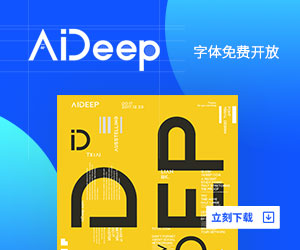PSCC怎么清理缓存 教你一键清除
PhotoshopCC用久了也会产生文件缓存,太多的缓存可能会导致软件运行卡顿,甚至会闪退,那么下面就来教教大家如何在PhotoshopCC中清理缓存,释放空间。
【清理方法】
首先我们运行软件,点击上方的【编辑】-【清理】,之后你可以选择清理内容,全部清理后即可,注意清理后的文件包括历史记录,剪贴板文件都无法还原恢复。
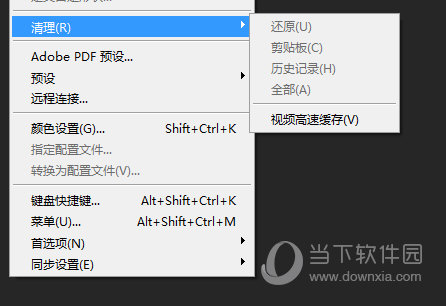
当然了PSCC还有Camera Raw的缓存,我们进入PS的首选项页面,在里面选择【文件处理】-【Camera Raw首选项】。
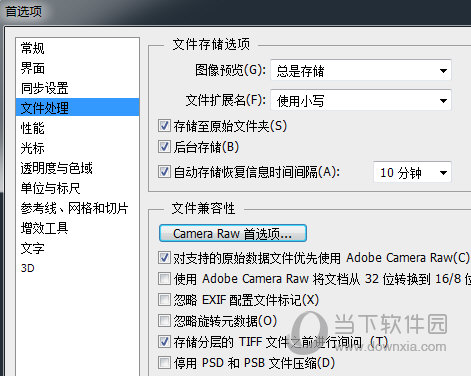
然后在文件高速缓存中进行清理即可,这对于一些经常用RAW的用户来说清理是必须的。
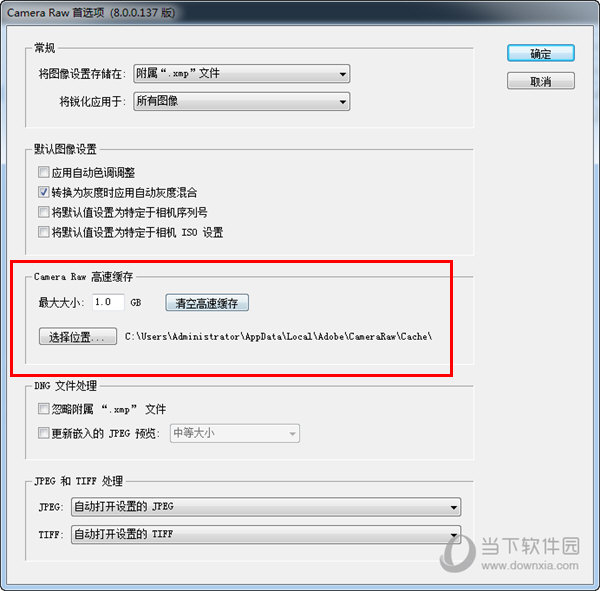
以上就是PhotoshopCC清理缓存文件的方法了,小伙伴们快去看看自己的缓存文件是否有很多,用以上的方法来清理一下提升运行速度吧。
延伸阅读
-
PhotoshopCC如何导出GIF 教你快速另存为
很多用户在PhotoshopCC中处理GIF图片的时候,发现最后保存的时候还是静态图片,那么怎么将GIF动图进行导出呢,下面就来教教大家操作方法。【操作方法】首先我们将GIF导入到PS中进行编辑,编辑
-
PSCC怎么恢复默认设置 几个步骤帮你还原
【设置方法】首先我们进入PSCC后点击软件的右上角【基本功能】,在里面选择【复位基本功能】,这样里面的所有窗口就会回归初始的设置。 还有就是按CTRL+K进入PS的首选项设置,在常规设置中选择【复位
关注公众号:拾黑(shiheibook)了解更多
友情链接:
关注数据与安全,洞悉企业级服务市场:https://www.ijiandao.com/
安全、绿色软件下载就上极速下载站:https://www.yaorank.com/
 关注网络尖刀微信公众号
关注网络尖刀微信公众号随时掌握互联网精彩
- 网传“人贩子流窜至巴南”?真相来了
- 《花样年华》曝全新片段 梁朝伟吴哥窟相遇张曼玉
- 周鸿祎:有点匪气的人更容易赚钱 985学生太归顺听话
- 华为MateBook GT 14外接显卡上架:AMD RX 7600M XT 秒变游戏本
- 共职 v1.0.4最新版本2022下载地址
- 酷酷音乐 v3.0最新版本2022下载地址
- 儿童学画猫 v7.3.27最新版本2022下载地址
- 天书蝶梦IOS版 V1.0最新版本2022下载地址
- Andrognito文件隐藏 v2.0.12最新版本2022下载地址
- WinUtilities 15.7.4.0最新版本2022下载地址
- 果盘模拟器 1.3.7最新版本2022下载地址
- WinImage 8.50最新版本2022下载地址
内容推荐







 当下下载站
当下下载站